在数字化生活的今天,网络连接犹如空气般不可或缺。然而,当您的Windows系统突然发出“无法找到网络适配器驱动程序”的警告时,犹如晴天霹雳,瞬间将您与世界的连线切断。别慌!身为家庭维修领域资深专家的洁修哥,深知您此刻的困扰,特此献上独家秘籍,助您快速定位并修复这一棘手问题。

1. 自查硬件连接:首先,请确保计算机的网线接口或无线网卡与设备物理连接无误。如使用无线网络,确认Wi-Fi开关已开启,并尝试靠近路由器以排除信号干扰问题。若使用有线连接,检查网线是否插紧,或更换一根网线试试,以排除硬件接触不良或损坏的可能性。
2. 重启设备:看似简单,实则有效。重启计算机和路由器可以刷新系统状态,有时能奇迹般地恢复丢失的驱动程序连接。别忘了,科技有时候也需要“中场休息”。
3. 设备管理器寻踪:打开“设备管理器”,在“网络适配器”类别下查看是否有感叹号、问号等标识,这些都是驱动缺失或故障的明显信号。记下存在问题的设备名称,以便后续查找和安装相应驱动。
【洁修哥支招:精准匹配,为网络适配器驱动“牵线搭桥”】找到了“失踪”的网络适配器,下一步就是为它匹配合适的驱动程序。洁修哥为您准备了两套高效方案,无论您是IT新手还是有一定操作经验,都能轻松应对。
1. 系统自动更新:利用Windows内置的“更新驱动”功能,让系统自动搜索并安装最新版本的驱动。只需在设备管理器中右键点击存在问题的网络适配器,选择“更新驱动”,再按照提示操作即可。此方法简便快捷,尤其适合对电脑操作不太熟悉的用户。
2. 手动下载安装:如果系统自动更新未能解决问题,不妨亲自出马,到设备制造商官网(如Intel、Realtek等)根据之前记下的设备型号下载对应驱动。下载后,同样在设备管理器中右键点击设备,选择“更新驱动”→“浏览我的电脑以查找驱动软件”,指向下载好的驱动文件进行安装。这种方法虽稍显繁琐,但对于部分较老或非主流设备,往往能收获奇效。
【洁修哥锦囊:预防为先,护航网络适配器驱动长效稳定】解决了眼前的问题,洁修哥还要提醒您:预防胜于治疗。以下几点建议有助于您保持网络适配器驱动的长效稳定,避免未来再次“失踪”。
1. 定期更新驱动:如同手机应用需要定期更新一样,驱动程序也需要跟随系统及硬件发展进行升级。设置系统自动检查驱动更新,或每隔一段时间访问设备制造商官网查看是否有新版本发布,及时进行安装。
2. 备份重要驱动:利用第三方驱动备份工具(如Driver Genius、Double Driver等),在驱动正常工作时进行备份。一旦遇到驱动问题,可迅速还原,省去寻找和安装的麻烦。
3. 保持系统健康:定期清理垃圾文件,使用安全软件查*病毒木马,避免恶意软件破坏驱动。同时,避免随意修改系统文件,以免造成驱动冲突或失效。
总结:面对Windows无法找到网络适配器驱动的难题,洁修哥已为您铺就了一条从诊断到修复再到预防的全方位解决方案。只要您按部就班、耐心操作,定能化险为夷,重享畅快联网的乐趣。记住,无论何时何地,洁修哥始终在您身边,为您排忧解难,共筑无忧数字生活!